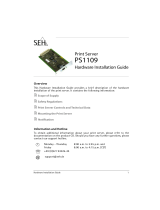Seite wird geladen ...

EGA / COM – Server 1
Kurzanleitung /
Instruction manual
EGA / COM-Server
400 71 860 019 (B)

EGA / COM – Server 2
Inhalt / Contents
1 Einleitung .............................................................................................................. 4
1.1 Vorwort............................................................................................................ 4
1.2 Übersicht......................................................................................................... 4
2 Quick-Start Anleitung ............................................................................................ 6
2.1 Hardware-Installation ...................................................................................... 6
2.2 IP-Konfiguration des EGA/COM-Servers ........................................................ 7
2.2.1 IP-Konfiguration mittels ARP..................................................................... 7
2.2.2 IP-Konfiguration über die serielle Schnittstelle.......................................... 8
2.3 COM-Umlenkung ............................................................................................ 8
3 Hardware Installation .......................................................................................... 13
3.1 Gehäuse ....................................................................................................... 13
3.2 Montage ........................................................................................................ 13
3.3 LED-Anzeigen............................................................................................... 14
3.3.1 Power LED (grüne Power LED) .............................................................. 14
3.3.2 Status LED (grüne Status LED) .............................................................. 14
3.3.3 Error-LED (rote Error-LED) ..................................................................... 14
3.4 Stromversorgung........................................................................................... 15
4 EGA / COM-Server Leistungsmerkmale ............................................................. 15
5 Spezifikationen und Zubehör .............................................................................. 16
6 Introduction ......................................................................................................... 17
6.1 Foreword....................................................................................................... 17
6.2 Overview ....................................................................................................... 17
7 Quick-Start Guide ............................................................................................... 19
7.1 Hardware installation..................................................................................... 19
7.2 IP Configuration of EGA / COM - Server....................................................... 19
7.2.1 IP Configuration via ARP......................................................................... 19
7.2.2 IP Configuration over serial interfaces .................................................... 20
7.3 COM redirection............................................................................................ 21
8 Hardware Installation .......................................................................................... 25
8.1 Enclosure ...................................................................................................... 25
8.2 Mounting ....................................................................................................... 25
8.3 LED signals................................................................................................... 25
8.3.1 Power LED (green power LED)............................................................... 25

EGA / COM – Server 3
8.3.2 Status LED (green status LED) ............................................................... 26
8.3.3 Error LED (red error LED) ....................................................................... 26
8.3.4 Electric power supply .............................................................................. 26
9 EGA / COM – server performance characteristics .............................................. 27
10 Specifications and Accessories........................................................................... 27

EGA / COM – Server 4
1 Einleitung
1.1 Vorwort
Diese Kurzanleitung beschreibt die Grundkonfiguration (Zuweisung einer TCP/IP-Adresse)
und COM-Port Zuweisung über eine COM-Umlenkung des EGA / COM-Servers. Ein
ausführliches Benutzerhandbuch, ist über den CEAG-Innendienst erhältlich.
1.2 Übersicht
Der EGA / COM-Server ist eine leistungsfähige, zuverlässige und sichere
Netzwerkinfrastrukturkomponente, um einen EGA-Strang mit der Visualisierungssoftware
CGVision und CEAG Notlichtsysteme mit EGA-Bus, über Intranet zu visualisieren. Um ein
EGA-Bus Netzwerk über Intranet aufzubauen, ist mindestens 1 Stk. EGA / COM-Server und
ein Netzwerkanschluß am PC der CGVision notwendig, um eine Kommunikation über
Ethernet via TCP/IP zu ermöglichen.
Anwendungsbeispiel:
EGA
Interface
ZB96
ZB96
ZB96
ZB96
GVL GVL
GVL
GVL
GVL GVL
ZB96 ZB96 ZB96
ZB96 ZB96
ZB96
Ethernet
mit
TCP/IP
LAN-Port
(RJ45)
Strang 1
Strang 2
COM-Server
COM-Server
Strang 3
COM-Port
CGVision
EGA-Bus
EGA-Bus
EGA-Bus
EGA
Interface
EGA
Interface

EGA / COM – Server 5
Die Kommunikation der CGVision über Ethernet mit den CEAG-Notlichtsystemen mit EGA-
Bus, (ZB96,GVL24.1 und ZVL220) erfolgt über eine integrierte Netzwerkkarte (LAN) im PC
der CGVision. Über eine COM-Umlenkung (Software) wird den am Ethernet
angeschlossenen EGA / COM-Server über deren TCP/IP Adresse einen COM-Port
zugewiesen. Dieser COM-Port kann in der CGVision einen EGA-Strang und somit einer
Garätefamilie (z.B. ZB96) mit max. 32 Notlichtsystemen, zugewiesen werden.
Es ist möglich bis zu 8 Stück EGA/COM-Server je Gerätefamilie zuzuordnen, d.h. max. 8
Stränge je Gerätefamilie sind auf der CGVision visualisierbar, jedoch max. 15 Stk. EGA-
Stränge je CGVision insgesamt.

EGA / COM – Server 6
2 Quick-Start Anleitung
Dieses Kapitel gibt Schritt für Schritt Anweisungen, wie der EGA / COM-Server in einem
einfachen Netzwerk in einer LAN-Umgebung zu konfigurieren ist.
2.1 Hardware-Installation
Schließen Sie ein erdfreies, galvanisch getrenntes 12-24V, AC/DC Netzteil an, verbinden
Sie die EGA-Interfacebox über den 9-poligen RS232-Port, sowie das Ethernet-Kabel wie in
Abbildung 1 dargestellt.
Abbildung 1) Grundlegende Hardware-Installation
Serieller
Anschluß
(DB9)
Netzwerkanschluß
(RJ45)
LED-Anzeigen

EGA / COM – Server 7
2.2 IP-Konfiguration des EGA/COM-Servers
Um den EGA/COM-Server im Intranet betreiben zu können, muß diesem eine eindeutige
TCP/IP-Adresse zugeordnet werden. Diese TCP/IP Adressen werden üblicherweise durch
den zuständigen Netzwerk-Administrator vergeben. Bei Einsatz mehrerer EGA/COM-Server
empfiehlt sich eine laufende Adressvergabe in der letzten Stelle, um eine leichte Zuordnung
zu gewährleisten. Beachten Sie bitte, keine TCP/IP-Adresse doppelt zu verwenden. Der PC
zur Konfiguration der TCP/IP Adressen muß sich im selben Subnet befinden (z.B.
255.255.255.0)
2.2.1 IP-Konfiguration mittels ARP
Vorraussetzung für diese Methode ist, dass sich der EGA/COM-Server auf seinen
werksseitige Voreinstellung befindet. Werksseitig wird der EGA/COM-Server mit der
aktuellen IP-Adresse 0.0.0.0 ausgeliefert. Eine nachträgliche Änderung der TCP/IP-Adresse,
d.h. ungleich 0.0.0.0 ist nur über die serielle Schnittstelle möglich. Hierfür gehen Sie bitte wie
im Abschnitt 2.2.2 beschrieben vor.
Zunächst notieren Sie sich bitte die Ethernet-Adresse des zukonfigurierenden EGA/COM-
Servers. Diese steht auf einem Aufkleber des Gerätes und sieht folgendermassen aus:
z.B.: EN=00c03d01abd4
Diese sollte mit Bindestrichen folgendermassen aufgeschrieben werden:
z.B.: 00-c0-3d-01-ab-d4
Starten Sie jetzt die DOS-Box des Windows, z.B. durch Eingabe von cmd im Startmenü
„Ausführen“ und „OK“. Es öffnet sich die DOS-box mit der Eingabeaufforderung. Hinter der
Eingabeaufforderung C:\> geben sie bitte folgendes Kommando ein:
C:\>arp–s [IP-Adresse] [Ethernet-Adresse]
Am Beispiel der TCP/IP-Adresse z.B. 192.168.255.250 und oben genannter Ethernetadresse
sieht die Eingabe an der Eingabeaufforderung folgendermassen aus:
C:\>arp –s 192.168.255.250 00-c0-3d-01-ab-d4
Sie haben damit einen statischen Eintrag in den ARP-Cache des Rechners erzeugt, den Sie
mit Hilfe des Kommandos arp-a überprüfen können. Durch ein ebenfalls in der DOS-Box
ausgeführtes PING auf die eingegebene IP-Adresse erfolgt jetzt die eigentliche
Adresszuweisung an den EGA/COM-Server. Die IP-Adresse wird direkt in den
nichtflüchtigen Speicher übernommen und bleibt somit auch nach einem Reset oder
Spannungsausfall gültig:
Ping [IP-Adresse],
also in unserem Beispiel:
ping 192.168.255.250
Als Antwort erhalten sie die folgende Ausgabe in der DOS-Box:
Antwort von [IP-Adresse]:
Bytes=32Zeit[<=x]ms TTL=64

EGA / COM – Server 8
Achtung:
Beachten Sie bitte bei Vergabe von IP-Adressen, dass keine führenden Nullen gesetzt
werden dürfen! Z.B.: bei IP-Adresse 192.1.1.1 darf auf keinen Fall 192.001.001.001
eingegeben werden.
2.2.2 IP-Konfiguration über die serielle Schnittstelle
Im Gegensatz zur ARP-Methode kann die TCP/IP-Adressvergabe mit Hilfe des seriellen
EGA/COM-Server-Ports auch eingesetzt werden, wenn der EGA/COM-Server bereits über
eine IP-Adresse ungleich 0.0.0.0 verfügt, z.B. bei nachträglichen Änderungen im Netzwerk.
Hierzu öffnen Sie ein beliebiges Terminalprogramm, z.B. Hyper Terminal im Start-Menü
unter „Programme“, „Zubehör“ und „Kommunikation“ Æ Hyper Terminal. Der Start des Hyper
Terminals muss mit folgenden Übertragungsparameter erfolgen:
9600 Baud, 8 Datenbits, keine Parität, kein Handshake
Die Verbindung zum PC erfolgt mit einem gekreuztem Rechner/Rechner-Kabel
(Nullmodem). Die Spannungsversorgung des EGA/COM-Servers ist zu Beginn
ausgeschaltet.
Zum starten der Sitzung muß die Taste „x“ gedrückt gehalten werden, während Sie die
Spannungsversorgung des EGA/COM-Servers anlegen. Nach ca. 2 Sekunden erscheint
folgendes Prompt auf Ihrem Bildschirm:
Enter IP-addr.+Return
Geben Sie nun in gewohnetr Dot-notation die neue TCP/IP-Adresse ein. Nach Betätigung
der RETURN-Taste wird diese vom EGA/COM-Server sofort als neue IP-Adresse in den
nichtflüchtigen Speicher übernommen. Sind Ihnen bei der Eingabe Tipp-Fehler unterlaufen,
wiederholen Sie den Vorgang.
2.3 COM-Umlenkung
Um mit der CGVision über Ethernet mit den EGA-Strängen kommunizieren zu können, muss
den EGA/COM-Servern noch einen COM-Port zugeordnet werden. Dieses geschieht durch
eine COM-Umlenkung, bei der den EGA/COM-Servern per Software in der Systemsteuerung
einen COM-Port zugewiesen wird.
Hierfür ist als erstes die Software „COM-Umlenkung“ auf das Windows-System zu
installieren. Die Software finden Sie auf der CGVision-CD im Ordner „WUT Comumlenkung“
als ZIP-Archiv. Vor der Installation ist das ZIP-Archiv in ein Verzeichnis zu entpacken (z.B.
TEMP).
Für die Installation sind folgende Systemvorausetzungen notwendig:
- Windows 2000/XP mit Administratorrechten
- Installierter TCP/IP-Protokollstack
Zur Installation starten Sie bitte im entpackten Verzeichnis das Setup-Programm „setup.exe“.
Es werden dann Treiberdaten installiert und die Systemsteuerung wird um eine neue
Komponente „COM-Umlenkung“ erweitert.

EGA / COM – Server 9
Nach der Installation öffnen sie bitte die Systemsteuerung, und klicken doppelt auf das neue
Symbol „COM-Umlenkung“.
Es öffnet sich folgendes Fenster:
Abbildung 2) COM-Umlenkung Grundbild
Achtung:
Alle erforderlichen Grundeinstellungen werden nur im Register „Inventar“ eingestellt.
Eine Änderung in einem anderen Register, kann eine Nichtfunktion zur Folge haben!
Im Register „Inventar“ kann nun über die Schaltfläche „Com-Server“ einem EGA/COM-
Server im Netzwerk einem virtuellen COM-Port zugeordnet werden. (siehe Abbildung 3)

EGA / COM – Server 10
Abbildung 3) COM-Server verbinden
Bitte geben Sie nun eine gültige TCP/IP-Adresse eines EGA/COM-Servers im Feld „IP-
Adresse“, z.B. 192.168.100.253.
Abbildung 4): Eingabe der IP - Adresse
und markieren Sie im Feld „Com-Server Typ“ Æ 50-230400 Baud. Mit der Schaltfläche
„Testen“ lässt sich nun testen, ob der COM-Server im Netzwerk erkannt wird, und somit eine
gültige Adresse eingegeben wurde. Weitere Einstellungen sind nicht notwendig. Mit Klick auf
„OK“ kann das Menu wieder verlassen werden.

EGA / COM – Server 11
Es erscheint wieder das Grundbild, jedoch mit registriertem EGA/COM-Server
Abbildung 5): Registrierter EGA / COM – Server
Es wird automatisch der nächste freie COM-Port zugeordnet, hier COM3. Um den COM-Port
zu ändern, aktivieren Sie bitte die Zeile des COM-Servers, so dass diese dunkelblau
erscheint (Abbildung 6)

EGA / COM – Server 12
Abbildung 6): Markierter EGA / COM - Server
Jetzt kann mit der Schaltfläche „Einstellungen“, ein anderer COM-Port selektiert werden.
Abbildung 7): COM – Port ändern
Nach Klick auf „OK“ wir der neue COM-Port übernommen. Für alle weiteren EGA/COM-
Server ist wie oben beschrieben, weiter zu verfahren. Nach Konfiguration aller EGA/COM-
Server wird durch Klick auf „Übernehmen“ und „OK“ das Programm für die COM-Umlenkung
wieder geschlossen. Sie sollten nun im Stande sein, von der CGVision über den Ethernet-
Kanal hinweg mit den Notlichtsystemen zu kommunizieren.

EGA / COM – Server 13
3 Hardware Installation
3.1 Gehäuse
Der EGA / COM - Server besitzt ein 1 TE breites Tragschienengehäuse (siehe Abbildung 8).
Abbildung 8) EGA/COM-Server Gehäuse
3.2 Montage
Das Gerät verfügt über eine Halterung zur einfachen und schnellen Rastmontage auf
Normschienen nach DIN EN 50 022. Diese ist mittels Schrauben an der Wand zu befestigen.
Danach kann der EGA/COM-Server per Rastmontage auf der Schiene befestigt werden. Die
Einbaulage ist in beiden Fällen beliebig. Es ist jedoch auf eine ausreichende Belüftung zur
Einhaltung des spezifizierten Temperaturbereichs zu achten (siehe Abschnitt 5).
Für eine einfache Montage ist eine komplette Anschlußbox inkl. EGA / COM-Server und
Netzteil von CEAG Notlichtsysteme GmbH erhältlich (CEAG-Sachnummer: 400 71 347 593).
Serieller
Anschluß
(DB9)
Netzwerkanschluß
(RJ45)
LED-Anzei
g
en

EGA / COM – Server 14
3.3 LED-Anzeigen
3.3.1 Power LED (grüne Power LED)
Signalisiert das Anliegen der Versorgungsspannung. Sollte die LED nicht leuchten,
überprüfen Sie bitte den korrekten Anschluß der Versorgungsspannung.
3.3.2 Status LED (grüne Status LED)
Für jeden EGA/COM-Server existiert eine eigene Status-LED. Diese blitzt bei jeglicher
Netzwerkaktivität des seriellen Ports auf. Periodisches Blinken signalisiert, dass der Port
eine gültige Verbindung zu einem anderen Netzwerkteilnehmer hat. Darüberhinaus kann der
Status des seriellen Ports auch über das Telnet-Konfigurationsmenü des EGA/COM-Servers
ausgelesen werden.
3.3.3 Error-LED (rote Error-LED)
Für jeden seriellen Port des EGA/COM-Servers existiert eine eigene Error-LED. Diese weist
durch unterschiedliche Blinkcodes auf Fehlerzustände am Gerät oder am seriellen Port hin.
Die Fehlertexte der letzten fünf aufgetretenden seriellen Störungen und die jeweils
zugehörige Systemzeit (Zeit zwischen dem letzten Restart des EGA/COM-Servers und dem
Auftreten des Fehlers) können auch über das Telnet-Konfiguartionstool ausgelesen werden.
1 x Blinken = Netzwerkanschluß überprüfen
Der EGA/COM-Server kann keinen Link-Impuls von einem Hub empfangen. Überprüfen Sie
das Kabel oder den Hub-Port.
2 x Blinken = serielles Datenformat überprüfen
Am seriellen Port wurde mindestens ein Zeichen mit einem Paritäts-/Rahmenfehler (=Parity-
Error / Framing-Error) empfangen, oder das Datenregister des seriellen Empfangsbausteines
wurde beschrieben, obwohl das vorherige Zeichen noch nicht ausgelesen wurde. Überprüfen
Sie die Richtigkeit der eingestellten seriellen Parameter, das Handshakeverfahren und die
Anschlußkabel.
3 x Blinken = serielles Handshake überprüfen
Das seriell angschlossene Gerät reagiert nicht auf das vom EGA / COM-Server gesetzte
Handshake-Stop-Signal und sendet weiterhin Daten. Die Folge kann ein Überschreiben des
seriellen Ringspeichers und somit der Verlust von Daten sein. Überprüfen Sie die
Handshake-Konfiguration der Geräte sowie die korrekte Verdrahtung der Anschlußkabel.
Alle LEDs an = Selbsttest-Fehler
Der nach jedem Start oder Reset des COM-Servers durchgeführte Selbsttest konnte nicht
korrekt beendet werden. Dieser Fehler kann auftreten, wenn Sie ein Software-Update
vorzeitig abgebrochen haben und nicht die komplette Betriebssoftware übertragen werden
konnte. Der EGA/COM-Server ist in diesem Zustand nicht mehr betriebsfähig und sollte zur
Überprüfung eingeschickt werden.

EGA / COM – Server 15
3.4 Stromversorgung
Der EGA/COM-Server kann mit DC oder AC betrieben werden:
Wechselspannung: 9Veff (-10%) – 24Veff (+10%)
Gleichspannung: 12V (-10%) – 40V (+10%)
Wichtig: Verwenden Sie ein galvanisch getrenntes Netzgerät
Hierfür empfehlen wir den Einsatz des folgenden Netzteiles:
Hersteller: ABB
Artikelbezeichnung des Herstellers: CP-24/1.0
Beschreibung: Netzteil, Input AC 90-260V/DC 105-260 V Output 24V/DC, 1A,
CEAG Sachnummer: 400 64 070 421.
4 EGA / COM-Server Leistungsmerkmale
♦ Routet Pakete zwischen EGA - Bus und IP-852 Netzwerken (Ethernet)
♦ Einfache Installation
♦ Firmware-Update über Ethernet möglich
♦ Status, Power und Error-LEDs
♦ Konfiguration über Serielle Schnittstelle
♦ Betriebsspannung: 9-35 VDC oder 9-24 VAC
♦ 157 x 86 x 60 (L x W x H in mm) bzw. 1 TE
♦ Montage auf DIN-Hutschiene

EGA / COM – Server 16
5 Spezifikationen und Zubehör
Spezifikationen
Betriebsspannung................................................... 12-40 V DC oder 9-24 V AC ±10%
Leistungsaufnahme ................................................ typ. 2 W
Stromaufnahme ...................................................... typ. 85 mA @ 24 VAC
Betriebstemperatur (Umgebung) ............................ 0°C to + 50°C
Lagertemperatur ..................................................... -40°C to +70°C
Rel. Luftfeuchtigkeit im Betrieb............................... 10 to 95% RH
(nicht kondensierend)
Gehäuse ................................................................. Installationsgehäuse 1 TE,
Abmessungen......................................................... 105 x 75 x 22mm
Montage...........................................................auf symmetrische Hutschienen
Zubehör:
Bezeichnung: CEAG-Sachnummer:
Elektr. Netzteil 230 V AC/DC – 24V DC 400 64 070 421
EGA / IP Anschlußbox inkl. EGA / COM-Server 400 71 347 593
und elektr. Netzteil 230V AC/DC – 24V DC

EGA / COM – Server 17
6 Introduction
6.1 Foreword
This manual describes the basic configuration and COM-Port assignment over a COM –
redirection of the EGA / COM – server (assignment of a TCP / IP address).
6.2 Overview
The EGA / COM - server is a high performance, reliable, and secure network infrastructure
component for accessing an EGA line with visualisation software CGVision and CEAG
emergency lighting systems with EGA – bus over the Intranet. To create an EGA - bus
network via Intranet, min. 1 pc. EGA / COM – server and one network connection on the PC
are necessary to realise a communication over ethernet via TCP / IP.
Example of application:
EGA
Interface
ZB96
ZB96
ZB96
ZB96
GVL GVL
GVL
GVL
GVL GVL
ZB96 ZB96 ZB96
ZB96 ZB96
ZB96
Ethernet
with
TCP/IP
LAN-Port
(RJ45)
Line 1
Line 2
COM-Server
COM-Server
Line 3
COM-Port
CGVision
EGA-Bus
EGA-Bus
EGA-Bus
EGA
Interface
EGA
Interface

EGA / COM – Server 18
The communication of CGVision over ethernet with CEAG emergency lighting systems with
EGA – bus (ZB96, GVL24.1 and ZVL220) results from an integrated network card (LAN) in
the PC of CGVision. Over a COM – redirection (software) the EGA / COM – server – which is
connected to the ethernet – gets assigned to a COM – port by the TCP / IP – address. This
COM – port can be assigned to one EGA line and so to one device – familiy of max. 32
emergency lighting sytems in the CGVision.
It is possible to assign up to 8 pcs. EGA / COM – server per device – familiy, that means
max. 8 lines per device – familiy are visualisable on CGVision, but max. 15 pcs. EGA – lines
per CGVision in total.

EGA / COM – Server 19
7 Quick-Start Guide
This Chapter shows step-by-step instructions on how to configure the EGA / COM - server
for a simple network architecture in a LAN environment.
7.1 Hardware installation
Install a floating and electrically isolated mains adaptor 12-24V, connect the EGA
interfacebox over the 9-pole RS 232 - port and the ethernet cable as shown in figure 1:
Figure 1) Basic Hardware installation.
7.2 IP Configuration of EGA / COM - Server
To operate the EGA / COM – server in the intranet a definite TCP / IP – address has to be
assigned. These addresses are usually assigned by the responsible network administrator.
To assure an easy assignment by use of many EGA / COM – server we recommend a
consecutively assignment of addresses at the last point. Please be aware that there´s no
double use of TCP / IP – addresses. The PC where TCP / IP – addresses get configured has
to be on the same subnet (e. g. 255.255.255.0).
7.2.1 IP Configuration via ARP
As premise for this method the EGA / COM – server has to be conditioned on its factory –
made setting ups. Factory – made the EGA / COM – server gets delivered with the actual IP
- address 0.0.0.0. As in chapter 7.2.2 shown a later change of the TCP / IP – address is
possible by the serial interface only.
serial
port
(DB9)
Network connection
(RJ45)
LED
-
connection
Screw terminal
Power supply
12 – 24 V =/-

EGA / COM – Server 20
First notice the ethernet – address of the EGA / COM – server which gets configured.
e. g.: EN=00c03d01abd4
Please be aware of the follwing kind of notation (with hyphenated):
e. g.: 00-c0-3d-01-ab-d4
Now start the DOS - box from windows, e.g. by enter cmd in the start menue „Execute“ and
„OK“. The DOS - box opens with the order to enter. Behind the order to enter C:\> enter the
following command:
C:\>arp–s [IP-address] [Ethernet-address]
For example the TCP/IP – address e. g. 192.168.255.250 with above mentioned ethernet
address, the entering shows as follows:
C:\>arp –s 192.168.255.250 00-c0-3d-01-ab-d4
Consequently you have created a static entry in the ARP – cache of the PC which you can
check with the command arp-a. Through an act out PING in the DOS – box on the entered
IP – address now follows the real address – assignment to the EGA / COM – server. The IP-
address gets directly overtaken in the not transient memory and keeps also valid after reset
or a voltage interruption:
Ping [IP-address],
for our example:
ping 192.168.255.250
You get the following output from the DOS – box as an answer:
Answer from [IP-address]:
Bytes=32time[<=x]ms TTL=64
Attention:
Please attend that it is not allowed to set leading zeros when assigning IP - addresses! For
example when IP - address says 192.1.1.1 you could not enter 192.001.001.001.
7.2.2 IP Configuration by serial interfaces
In opposite to the ARP – method you can insert the TCP / IP – address assignment with help
of serial EGA / COM – server – ports as well as the EGA / COM – server already has got an
IP – address unequal 0.0.0.0, for example up to later changes in the network. For this open
any terminal – programms, e. g. Hyper Terminal in the start menue under „Programms“,
„Accessories“ and „Communication“. The start of „Hyper terminal“ has to be made by
following transmission parameters:
9600 Baud, 8 Date bits, no Parity, no Handshake
The connection to the PC is made by a crossover PC / PC - cable (Zero modem). At the
beginning the power supply of the EGA / COM – server is offline.
For starting the session you have to keep the button „x“ during connecting the power supply
of the EGA / COM – server. After approx. 2 seconds the following appears on your monitor:
1/28